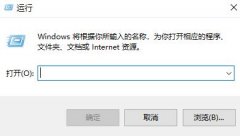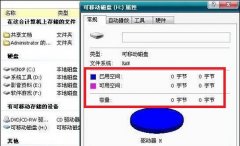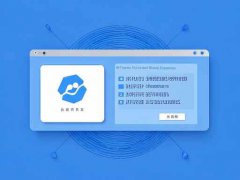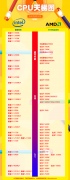显示器画面闪烁是许多用户在使用电脑时会遇到的一种常见问题。这个现象不仅影响用户的工作效率,也可能导致眼睛疲劳,甚至影响使用体验。解析显示器闪烁的原因,并提供有效的解决技巧,有助于延长显示器的使用寿命和提升用户的视觉舒适。

闪烁的原因有多种,最常见的包括显示器刷新率设置不当、驱动程序问题、硬件故障或是电缆连接不良。显示器的刷新率是影响图像稳定性的重要因素。大部分显示器都有不同的刷新率选项,通常设定为60Hz或更高。如果刷新率设置过低,画面就容易出现闪烁现象。解决这一问题的方法是在显示设置中调整刷新率,确保其设置为显示器所支持的最高值。
驱动程序问题也是造成显示器闪烁的一大原因。过时或损坏的驱动程序可能会导致信号传输不稳定,从而影响画面显示。这种情况下,更新或重新安装显卡驱动可以有效解决闪烁问题。在更新驱动程序时,建议直接访问显卡制造商的官方网站,以确保下载到最新和最兼容的版本。
硬件故障是另外一个不得不考虑的因素,特别是对于使用时间较长的显示器。这类故障可能包括内部元件损坏,需要专业的检测和维修。在进行硬件检测时,可以先尝试将显示器连接到另一台电脑上。如果在另一台电脑上显示正常,那么问题很有可能出在原电脑的显卡或连接方式上。
值得注意的是,电缆连接是否牢靠也是至关重要的。松动的信号线或电源线可能会导致信号丢失,进而引起闪烁。在确保电缆完好无损的情况下,重新插拔一下连接线,有时能够解决问题。
针对显示器闪烁的这些常见原因,解决技巧包括调整刷新率、更新驱动程序、检查硬件状态以及确保线缆连接稳固。了解这些知识,将帮助用户更轻松地应对显示器闪烁问题。
常见问题解答
1. 我怎么检查显示器的刷新率?
在Windows操作系统中,右键点击桌面,选择显示设置,然后点击高级显示设置,可以查看当前的刷新率。如果需要修改,选择对应的显示器并进行设置。
2. 如果更新驱动程序后问题仍未解决,该怎么办?
尝试卸载现有的显卡驱动程序,然后重新安装最新版本。如果问题依旧,请检查其他硬件组件。
3. 闪烁现象只在某个特定的软件中出现,这正常吗?
是的,某些软件可能由于兼容性问题而引发闪烁。尝试更新该软件,或查看其设置。
4. 显示器闪烁对眼睛有影响吗?
频繁的画面闪烁可能导致眼睛疲劳及不适,因此保持合适的显示设置是非常重要的。
5. 我可以用什么工具检测显示器的健康状态?
使用显示器测试工具(如MonitorTest或Dead Pixel Buddy)可以帮助检查显示器的状态,包括色彩质量和闪烁情况。